Wine 4 est la dernière version majeure de Wine, une couche de compatibilité des programmes Windows qui permet d'exécuter des applications, des bibliothèques et des programmes Windows sur Linux et Mac OS.
La nouvelle version est passionnante et apporte de nombreuses nouvelles améliorations (prise en charge de Vulkan, DirectX 12, prise en charge des contrôleurs de jeu), dont beaucoup permettent aux applications et aux jeux Windows de s'exécuter plus facilement sur le bureau Linux.
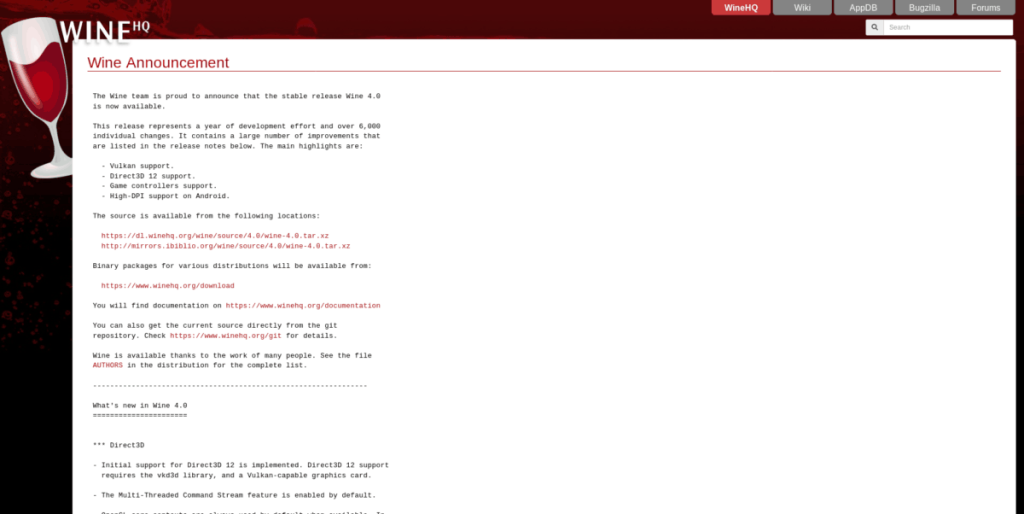
L'installation de Wine 4 est un processus compliqué sur certaines distributions Linux, car beaucoup n'introduisent pas de mises à jour tout de suite. Dans ce guide, nous éliminerons la complexité et vous aiderons à passer à Wine 4 !
Instructions Ubuntu
Ubuntu Linux est livré avec une version relativement récente de Wine, mais ce n'est pas la plus récente (surtout si vous exécutez 18.04 LTS). Si vous souhaitez passer à Wine 4.0 et à une version plus récente, abandonnez la version de Wine livrée avec Ubuntu en faveur du référentiel de logiciels dédié de Wine.
L'activation du référentiel de logiciels Wine commence par le téléchargement de leur clé publique GPG. Ne sautez pas cette étape ! Si vous le faites, Apt ne fonctionnera pas correctement. À l'aide de wget , récupérez le fichier de clé.
wget -nc https://dl.winehq.org/wine-builds/winehq.key
Maintenant que le téléchargement de la clé est terminé, activez l'architecture 32 bits afin de pouvoir installer les bibliothèques 32 bits avec Wine.
sudo dpkg --add-architecture i386
Ensuite, installez le fichier de clé Wine dans Ubuntu, afin que le gestionnaire de packages Apt puisse communiquer correctement avec le référentiel de logiciels Wine.
sudo apt-key ajouter winehq.key
La clé fonctionnant, vous devez maintenant ajouter le référentiel de logiciels Wine à Ubuntu, à l'aide de la commande apt-add-repository .
Ubuntu 18.10
sudo apt-add-repository 'deb https://dl.winehq.org/wine-builds/ubuntu/ cosmic main'
Ubuntu 18.04 LTS
sudo apt-add-repository 'deb https://dl.winehq.org/wine-builds/ubuntu/ bionic main'
Ubuntu 16.04 LTS
sudo apt-add-repository 'deb https://dl.winehq.org/wine-builds/ubuntu/ xenial main'
Après la commande apt-add-repository , il est temps d'exécuter la commande de mise à jour , de sorte que le référentiel de logiciels Wine nouvellement ajouté soit ajouté.
sudo apt mise à jour
En supposant que la mise à jour du logiciel soit réussie, il est temps d'installer Wine. Pour la dernière version (actuellement Wine 4), utilisez la commande Apt pour installer le package winehq-stable.
sudo apt install --install-recommends winehq-stable
Alternativement, si vous êtes aventureux, vous pouvez récupérer la version de développement ou de mise en scène de Wine avec :
sudo apt install --install-recommends winehq-devel
Ou
sudo apt install --install-recommends winehq-staging
Instructions Debian
Comme beaucoup de gens le savent, Debian Linux ne donne pas aux utilisateurs les paquets les plus récents, pour des raisons de stabilité. Bien que cela soit un avantage du point de vue du poste de travail, cela signifie que les joueurs sur PC Debian n'obtiennent pas la dernière version de Wine quand ils le souhaitent.
Grâce au projet Wine, il est en effet possible d'obtenir Wine 4 sur Debian Linux, à l'aide de leur référentiel de logiciels tiers.
Pour activer le référentiel de logiciels Debian Wine, vous devez d'abord récupérer le fichier de clé Wine. Sans cela, le gestionnaire de packages Apt-get ne fonctionnera pas correctement avec le référentiel Wine.
wget -nc https://dl.winehq.org/wine-builds/winehq.key
Une fois le téléchargement de la clé Wine terminé, ajoutez l'architecture 32 bits au système, afin que Debian ait accès aux bibliothèques Wine 32 bits souvent utilisées avec les jeux vidéo.
sudo dpkg --add-architecture i386
Après avoir ajouté l'architecture 32 bits au système, il est temps d'ajouter la clé au système avec la commande apt-key .
sudo apt-key ajouter winehq.key
Le fichier de clé Wine est configuré et l'architecture 32 bits est prête à fonctionner sur Debian. Ensuite, vous devez utiliser la commande apt-add-repository pour activer le référentiel Wine.
Debian 10 Buster
sudo apt-add-repository 'deb https://dl.winehq.org/wine-builds/debian/buster main'
Debian 9 Étirement
sudo apt-add-repository 'deb https://dl.winehq.org/wine-builds/debian/ stretch main'
Debian 8
sudo apt-add-repository 'deb https://dl.winehq.org/wine-builds/debian/ jessie main'
Enfin, installez le package de l'application Wine 4 sur Debian Linux avec la commande apt-get .
sudo apt install --install-recommends winehq-stable
Alternativement, pour les branches de développement ou de mise en scène, essayez :
sudo apt install --install-recommends winehq-devel
Ou
sudo apt install --install-recommends winehq-staging
Instructions pour Arch Linux
Wine 4+ est disponible depuis un certain temps pour les utilisateurs d'Arch Linux. Si vous souhaitez l'installer, il n'est pas nécessaire d'activer des référentiels de logiciels spéciaux ou quelque chose du genre. Au lieu de cela, ouvrez un terminal et utilisez le gestionnaire de packages Pacman .
sudo pacman -S vin
Instructions de Fedora Linux

Sur Fedora Linux, les référentiels de logiciels inclus portent Wine 4 et publient régulièrement de nouvelles mises à jour. Cependant, la version de Wine incluse dans ces référentiels de logiciels pourrait s'avérer instable, en raison de la nature avant-gardiste de Fedora.
Si vous souhaitez essayer Wine 4 à partir du référentiel officiel du logiciel Wine sur Fedora Linux, commencez par ajouter le référentiel via le config-manager.
Fedora 29
sudo dnf config-manager --add-repo https://dl.winehq.org/wine-builds/fedora/29/winehq.repo
Fedora 30
Fedora 30 n'est pas encore sorti au moment de la rédaction de cet article, donc le site Web de Wine n'a pas de version disponible pour cela, vous devrez donc vous en tenir à la version officielle de Fedora. Cela dit, n'hésitez pas à consulter cette page . Lorsque « 30 » apparaît dans la liste des versions, exécutez :
sudo dnf config-manager --add-repo https://dl.winehq.org/wine-builds/fedora/30/winehq.repo
Après avoir activé les référentiels de logiciels, installez la dernière version de Wine avec :
dnf installer winehq-stable
Vous pouvez également installer les versions de développement ou de transfert avec les commandes suivantes.
sudo dnf installer winehq-devel
Ou
sudo dnf installer winehq-staging
Instructions OpenSUSE
OpenSUSE Linux n'a pas de référentiel logiciel officiel sur le site Web de Wine, ce qui est dommage. Cela a du sens cependant, car SUSE a tendance à être moins populaire que Debian, Ubuntu ou Fedora.
Même si Wine n'a pas de référentiel logiciel officiel pour SUSE, cela ne veut pas dire qu'il n'est pas possible de faire fonctionner Wine 4. Pour démarrer l'installation sur votre système, rendez-vous sur la page OBS Wine.
Sur la page, faites défiler et recherchez la version de SUSE que vous utilisez. Ensuite, cliquez sur le bouton d'installation en 1 clic à côté de la version de Wine que vous avez l'intention d'installer.

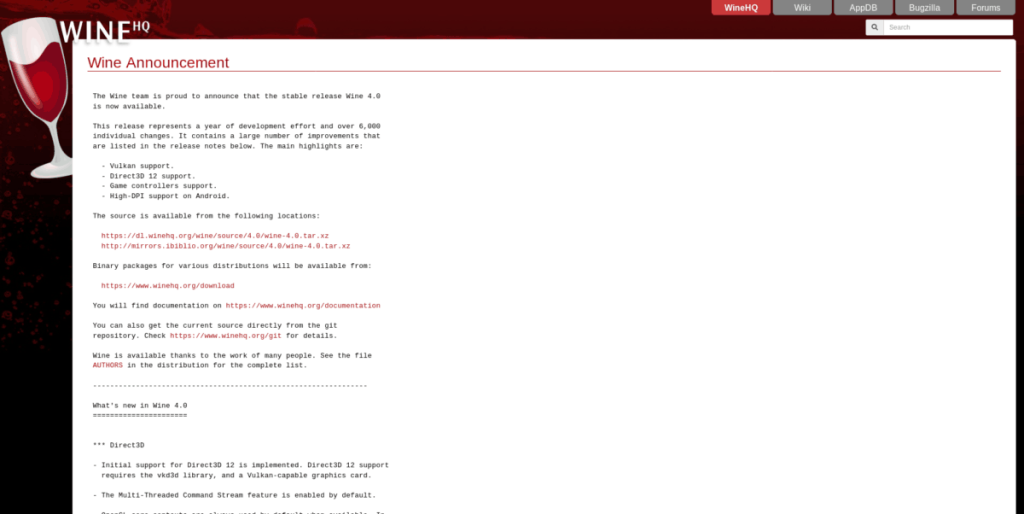




![Téléchargez FlightGear Flight Simulator gratuitement [Amusez-vous] Téléchargez FlightGear Flight Simulator gratuitement [Amusez-vous]](https://tips.webtech360.com/resources8/r252/image-7634-0829093738400.jpg)




